|
Справочник МГТС Москва-2007
позволяет выводить на печать и экспортировать в Word следующие
данные:
|
·
|
Содержимое вкладок Результаты
поиска и Закладки
из окна результатов
поиска |
|
·
|
Сопутствующую
и
расширенную
информацию из
окна информации |
|
·
|
Фрагмент
карты из окна
карты |
Для
экспортирования данных в Word выполните действия:
1. Чтобы экспортировать записи о
найденных объектах, установите указатель мыши на вкладке
Результаты
поиска окна
результатов поиска; чтобы экспортировать записи, помещенные на
"закладку", установите указатель мыши на вкладке
Закладки
окна результатов
поиска; для экспорта содержимого окна информации установите
указатель мыши в окне информации.
2. Нажмите кнопку
 (Экспорт в
Word) на
панели инструментов, автоматически откроется файл в формате
.doc
с экспортированными
данными (Рис. 26).
(Экспорт в
Word) на
панели инструментов, автоматически откроется файл в формате
.doc
с экспортированными
данными (Рис. 26).
3. Для экспорта в Word фрагмента
карты нажмите кнопку (Экспорт в
Word) в окне
карты. (Экспорт в
Word) в окне
карты.
Для печати
данных произведите операции:
1. Чтобы вывести на печать
записи о найденных объектах, установите указатель мыши на
вкладке Результаты
поиска окна
результатов поиска; чтобы вывести на печать записи, помещенные на
"закладку", установите указатель мыши на вкладке
Закладки
окна результатов
поиска; для печати содержимого окна информации установите указатель
мыши в окне информации.
2. Нажмите кнопку
 (Печать)
на панели инструментов, откроется окно стандартных настроек
принтера.
(Печать)
на панели инструментов, откроется окно стандартных настроек
принтера.
3. Для вывода на печать
фрагмента карты нажмите кнопку  (Печать)
в окне карты, откроется окно стандартных настроек
принтера. (Печать)
в окне карты, откроется окно стандартных настроек
принтера.
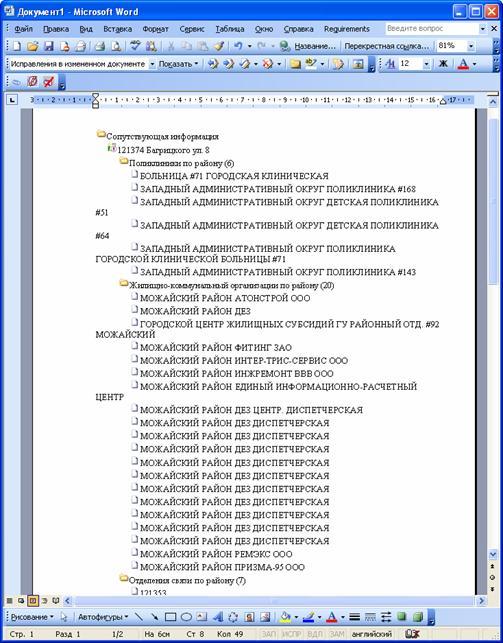
Рис. 26. Результат
экспорта сопутствующей информации в Word
|





